
发布时间:2025/06/26 11:37:26
在日常的标签打印工作中,尤其是多人共用一个标签系统时,权限管理变得尤为关键。BarTender作为一款强大的标签设计与打印平台,提供了细粒度的用户权限控制能力。通过合理设置用户权限和限制打印权限,不仅可以确保数据安全,还能规范打印流程,避免错误操作。下面围绕“BarTender如何设置用户权限,BarTender怎么限制打印权限”展开详细说明。
一、BarTender如何设置用户权限
BarTender的用户权限管理是通过其“Administration Console”(管理控制台)进行的,这里提供完整操作步骤,帮助你设置用户访问范围及功能权限。
步骤一:打开管理控制台并启用安全模式
在安装好BarTender的电脑上打开“BarTender Administration Console”。
进入左侧的“系统安全”模块,勾选“启用安全性”,这是启用权限控制的前提。此时BarTender将开始基于用户身份对系统操作进行管理。
步骤二:设置身份验证方式
你可以选择让BarTender采用哪种方式进行用户识别:
使用Windows账户:通过当前Windows登录账号识别权限。
使用BarTender本地账户:独立于系统账户,适合非AD环境的小团队使用。
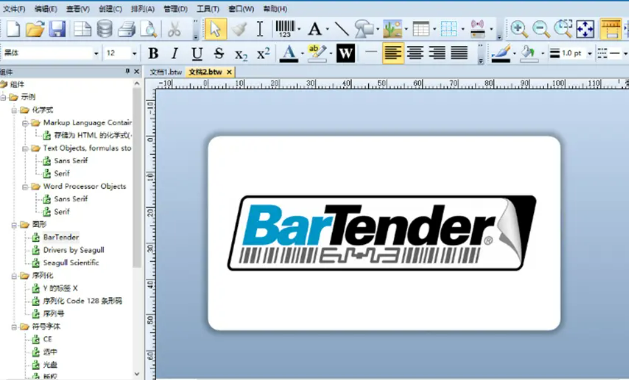
步骤三:添加用户或用户组
点击“用户和组”页面,选择“添加”。你可以选择现有的Windows用户或Active Directory中的域用户,也可以手动添加BarTender本地账户。
添加成功后,可根据岗位将其归类到“管理员”、“打印员”、“审阅员”等角色组中。
步骤四:分配权限角色
进入“权限”设置,为每个用户或组分配操作权限:
是否可以设计模板
是否可以修改数据库连接
是否可以执行打印任务
是否可以管理日志记录
每项功能均可单独授权,使权限管理更加灵活。
步骤五:保存设置并测试权限效果
完成设置后点击“应用”或“确定”保存修改。建议以普通用户身份登录系统,测试设置是否生效,防止权限配置遗漏。
二、BarTender怎么限制打印权限
在一些严谨的行业场景中,如医药、电子、食品等领域,打印权限往往需要层层把关。BarTender提供了多种方式限制打印操作,从而防止未授权的用户擅自操作。
步骤一:关闭默认的“允许所有用户打印”设置
默认情况下,所有账户拥有打印权限。进入“Administration Console”中的“系统安全”>“权限”,将“所有人”用户组中“打印”相关权限取消勾选。
步骤二:为特定用户赋予打印权限
选中需要授权的用户组或单个用户,勾选“允许打印”权限。这种设置方式精确控制了哪些人可以操作打印机。

步骤三:文件级控制标签文件访问权限
除了控制软件操作权限,你还可以对标签模板文件本身进行访问控制。
右键点击模板(\.btw文件)所在的文件夹,选择“属性”>“安全”,编辑权限:
设置仅特定用户组可“读取+执行”
移除其他用户组的访问权限,防止私自复制或修改模板
步骤四:启用审计日志追踪打印操作
BarTender的“系统日志”功能可以记录所有打印操作,包括谁打印了什么标签、时间、设备信息等。
启用日志后,即便发生权限漏洞或错误操作,也可快速追踪溯源。
步骤五:借助Integration Builder设计审批流程(可选)
对于需求更高的企业环境,BarTender的IntegrationBuilder工具允许你创建自动化流程。例如,当用户提交打印请求时,系统会发起审批流程,审批通过后才会触发实际打印。
三、BarTender如何绑定数据库字段生成变量标签
在实际标签打印场景中,很多标签内容都不是静态的,而是从数据库中读取的动态变量,比如产品编号、批次号、生产日期等。BarTender支持与多种数据库绑定,能轻松生成动态标签。
步骤一:新建标签模板并插入文本字段
打开BarTender,新建一个标签模板。点击工具栏中的“文本”工具,在模板上插入一个文本框,用于显示数据库字段。
步骤二:连接数据库
点击菜单“文件”>“数据库连接设置”,选择你所用的数据库类型,如Access、SQLServer、Excel表格等。
点击“新建连接”按钮,填写数据库路径和字段映射信息。
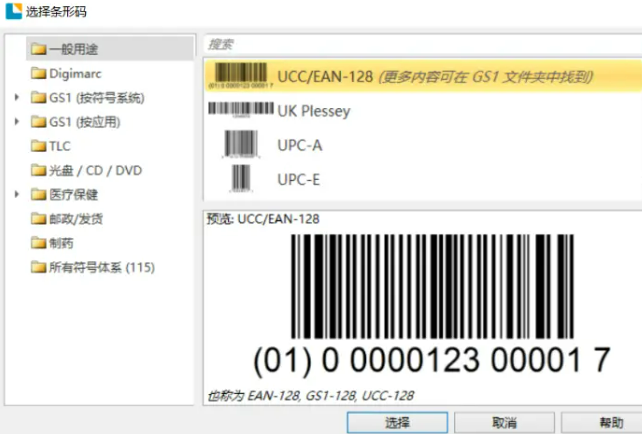
步骤三:绑定字段变量
返回到文本字段,右键选择“属性”>“数据源”,选择“数据库字段”作为数据来源。
从下拉框中选择所需字段,如“ProductCode”或“BatchID”,确认后字段将自动替换成来自数据库的数据。
步骤四:打印时预览绑定效果
点击“打印预览”,即可看到标签中已经填充了数据库字段的内容。如果数据库有多条记录,BarTender会自动生成多张对应的标签。
步骤五:自动过滤或筛选数据库记录
你还可以在数据库连接设置中添加过滤条件,例如只打印某个日期段内的数据。
点击“过滤器”选项,设置WHERE条件,系统只会读取符合条件的记录。
通过以上步骤,BarTender不仅能设置用户权限和控制打印操作,还能灵活接入数据库,实现自动化标签生产,提高整体作业效率。
BarTender如何设置用户权限BarTender怎么限制打印权限的问题本质上涉及到权限管理与系统自动化能力的结合,在掌握基本设置后,通过进一步功能拓展,能满足中大型企业对标签流程可控性与规范性的更高要求。
展开阅读全文
︾
标签打印软件下载 | 条码打印软件使用教程 | BarTender经典案例 | 隐私条款 | 网站地图 | 关于我们